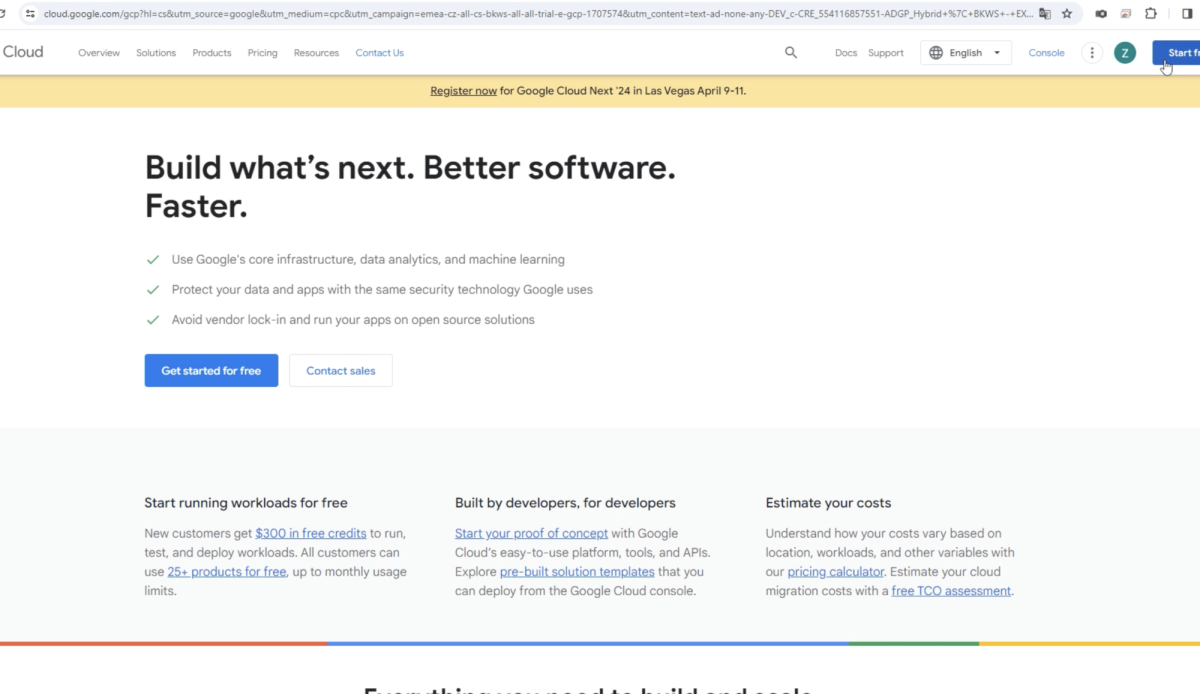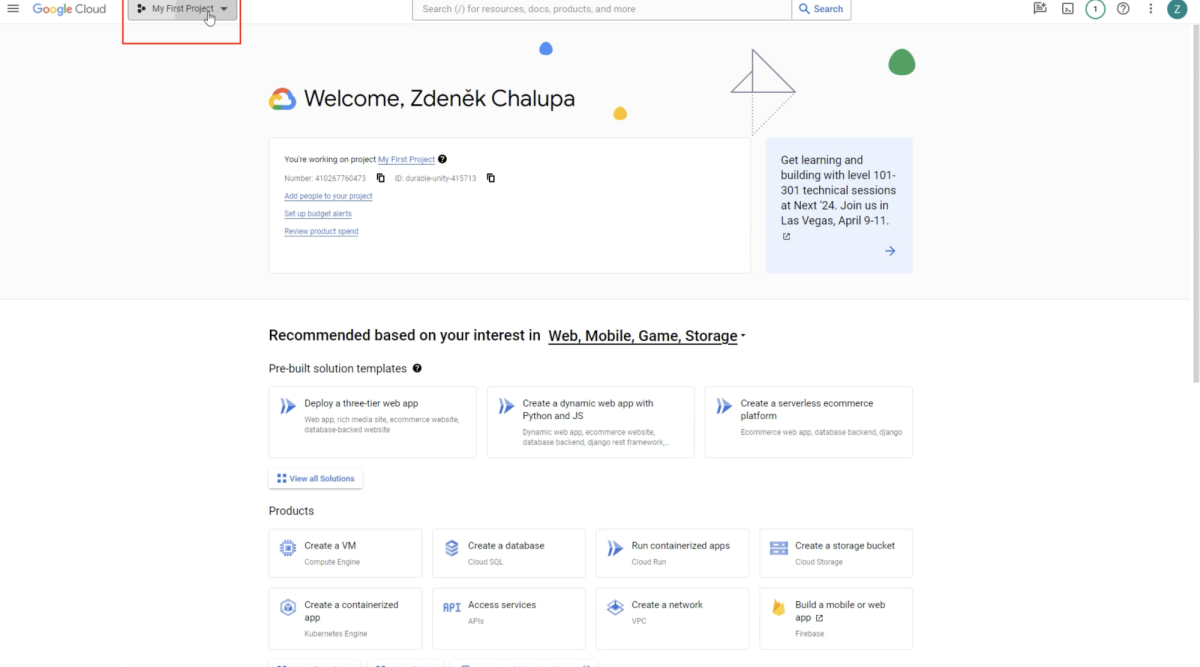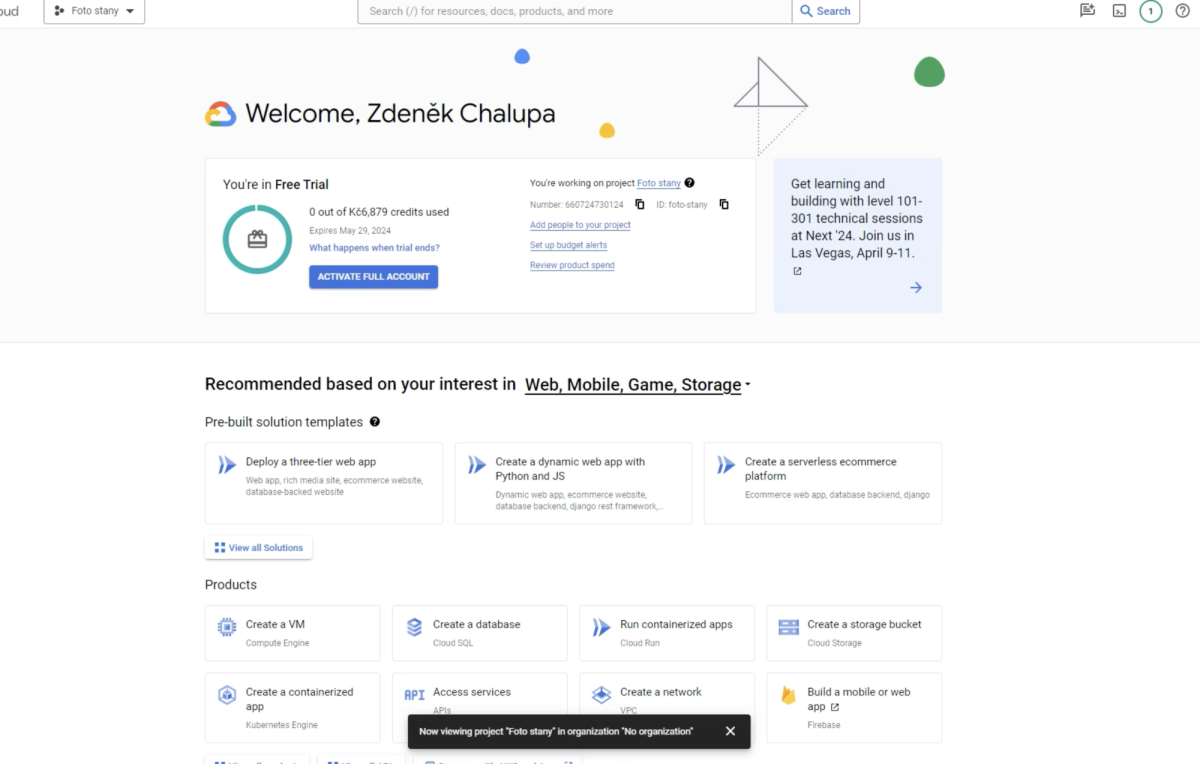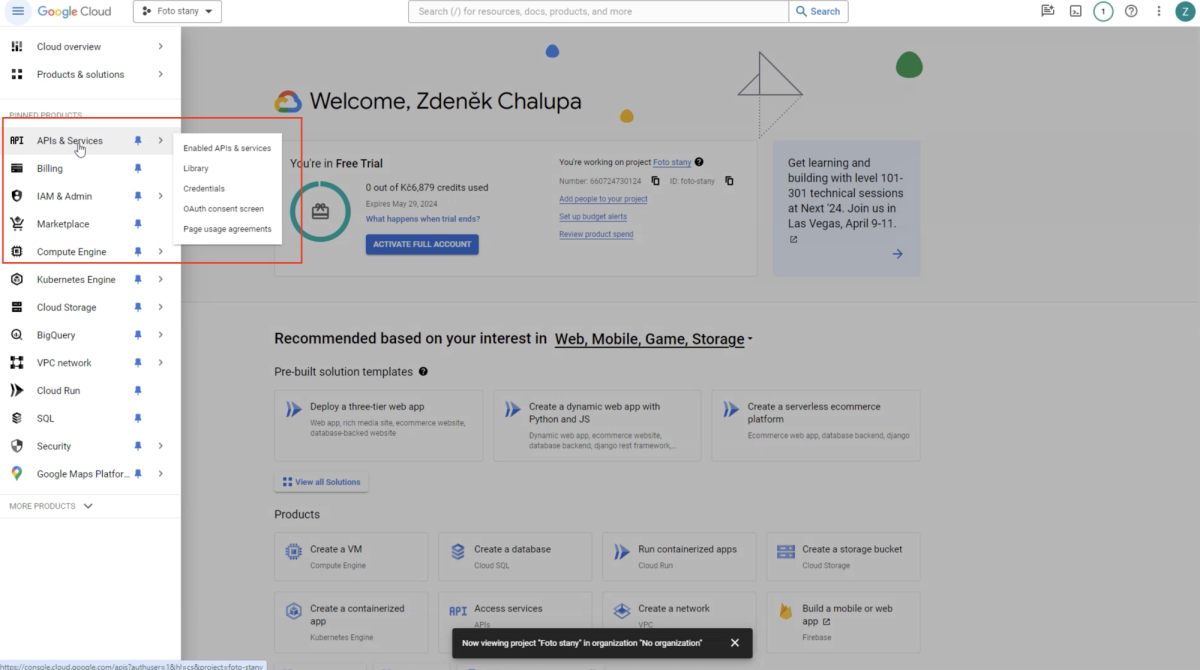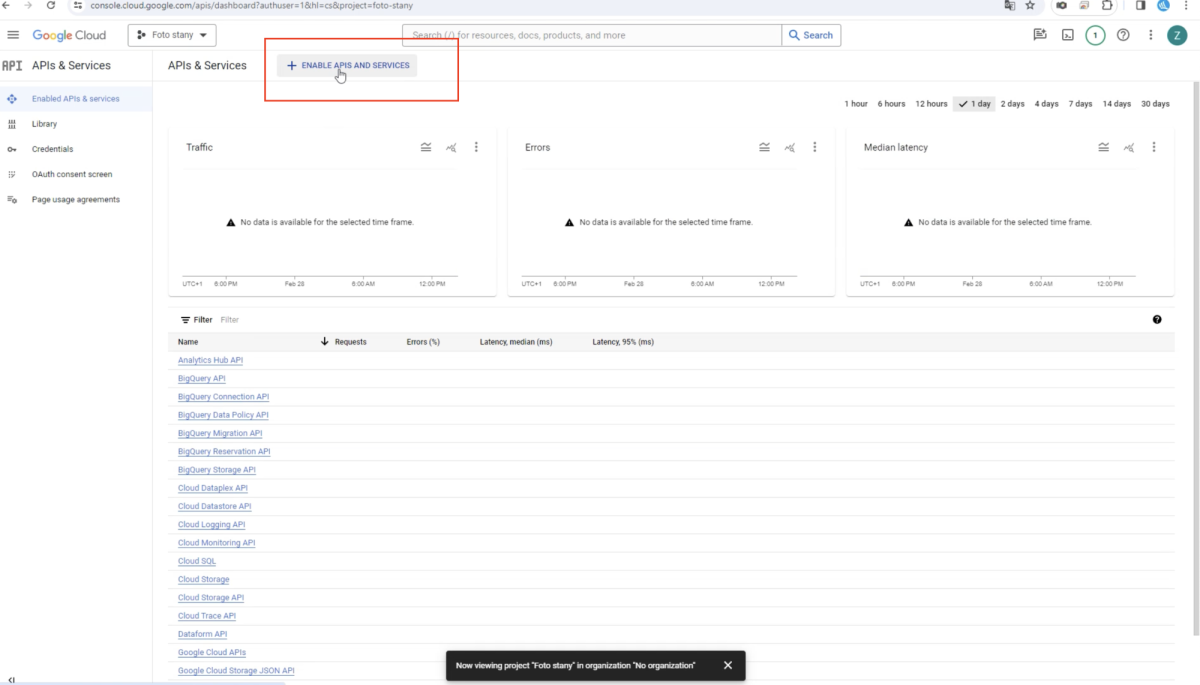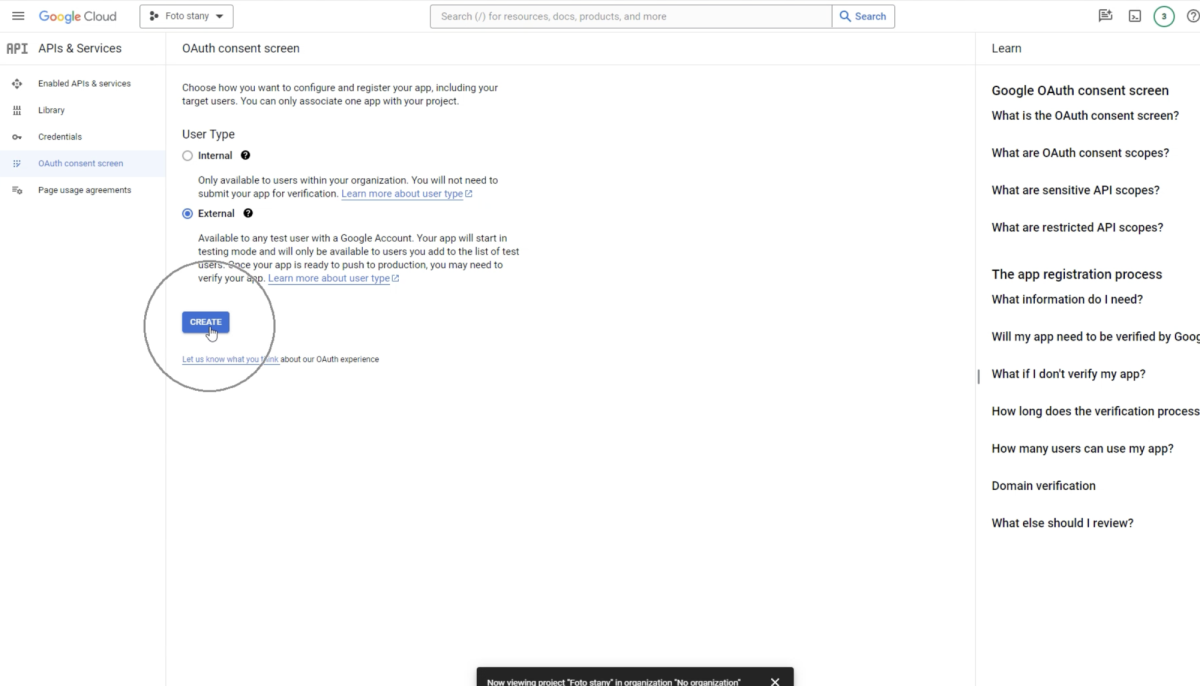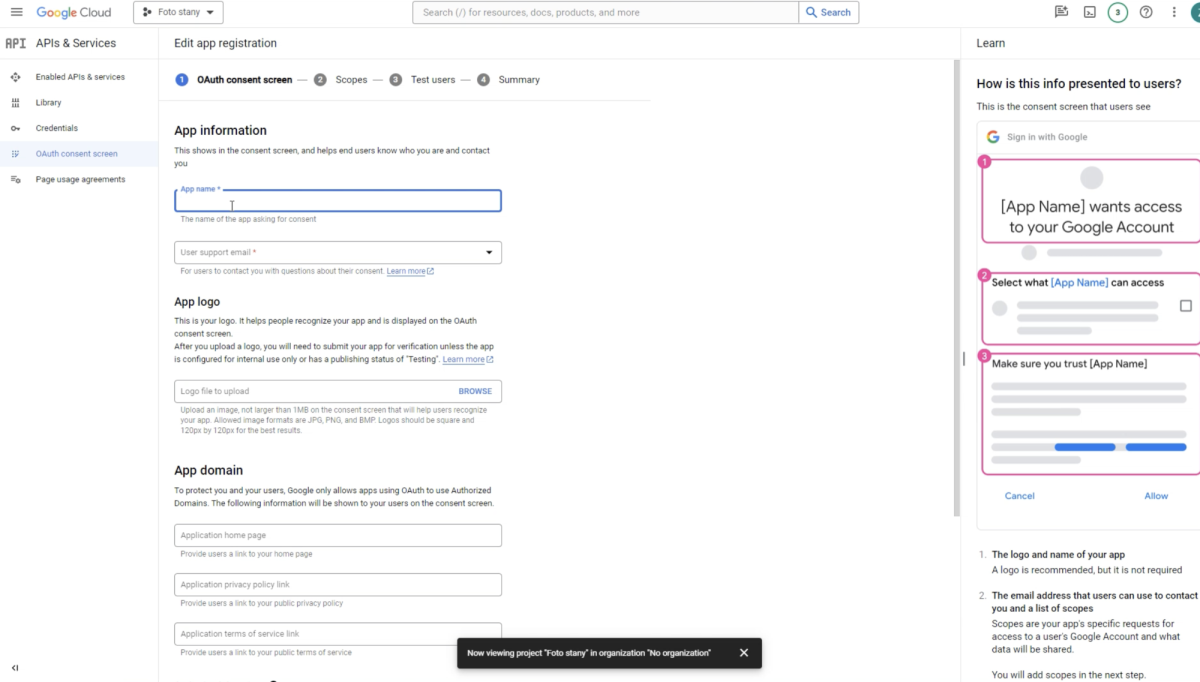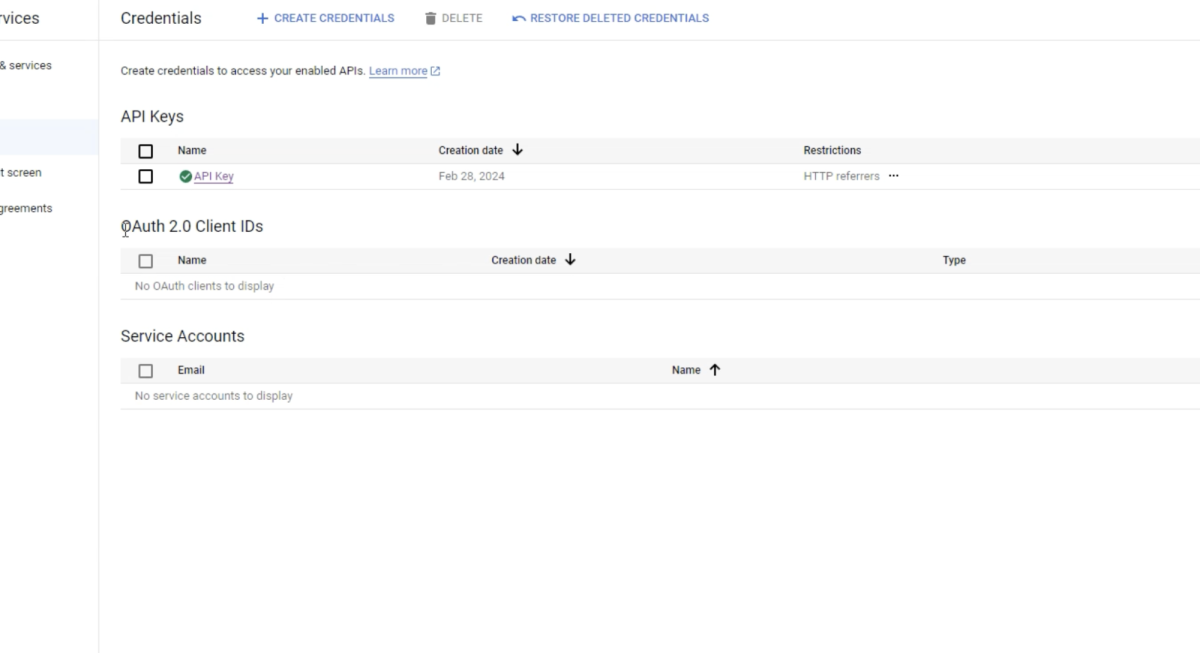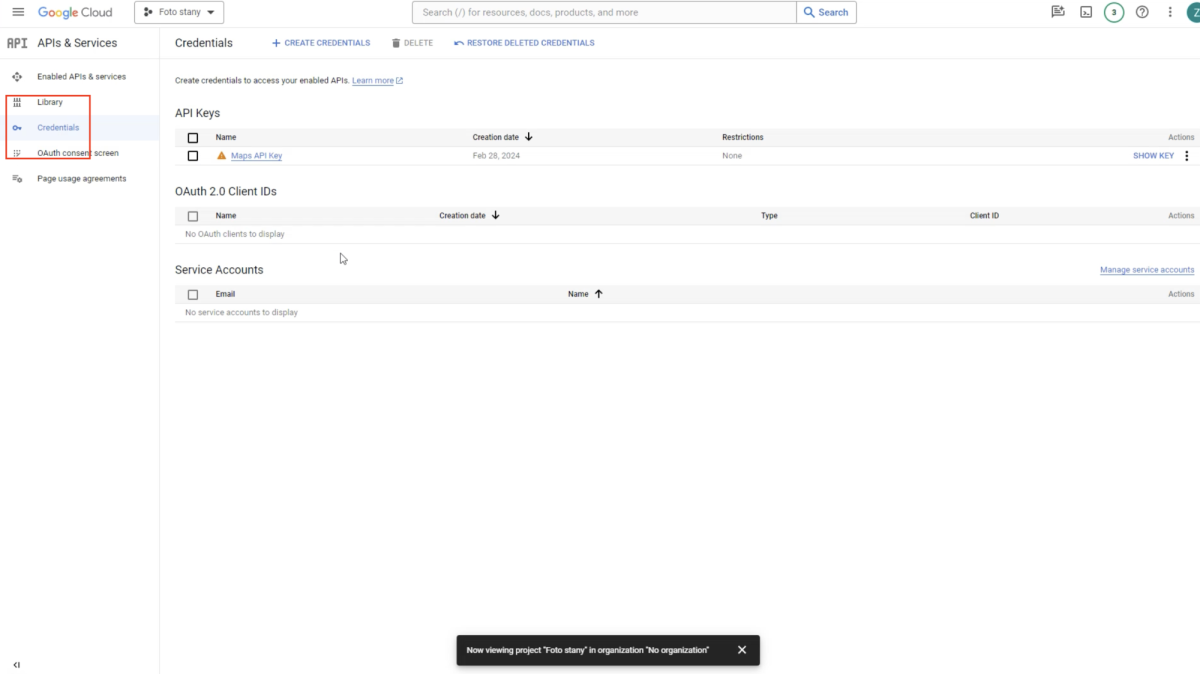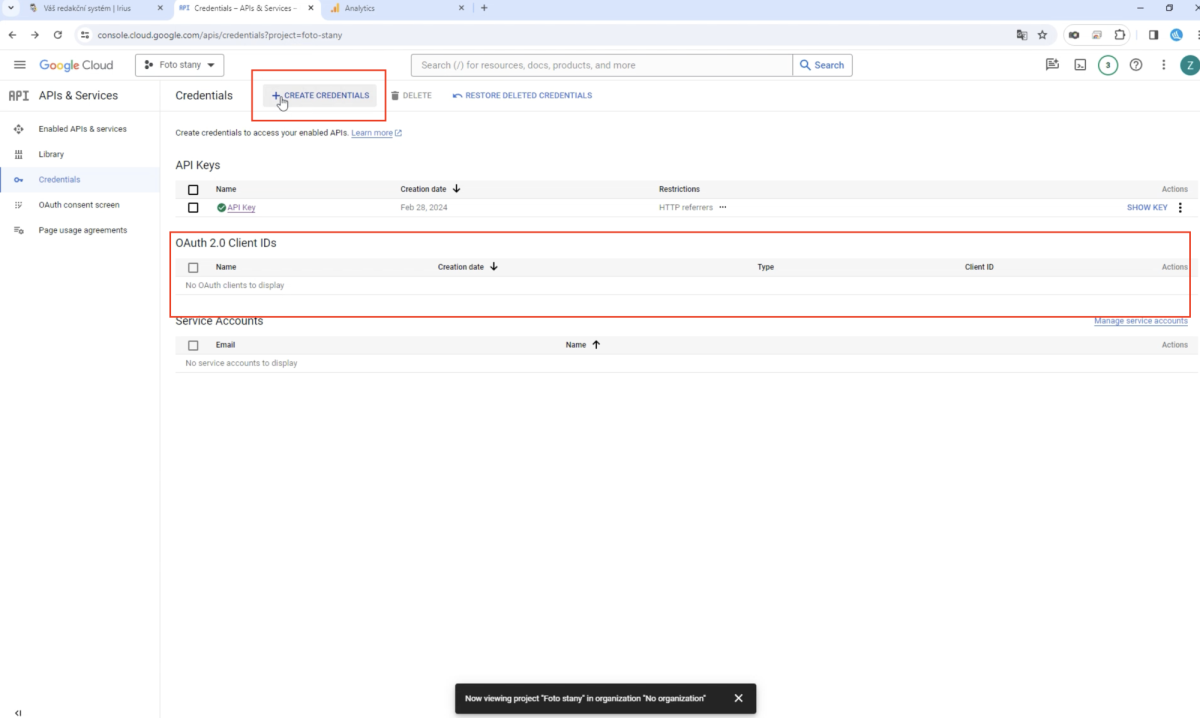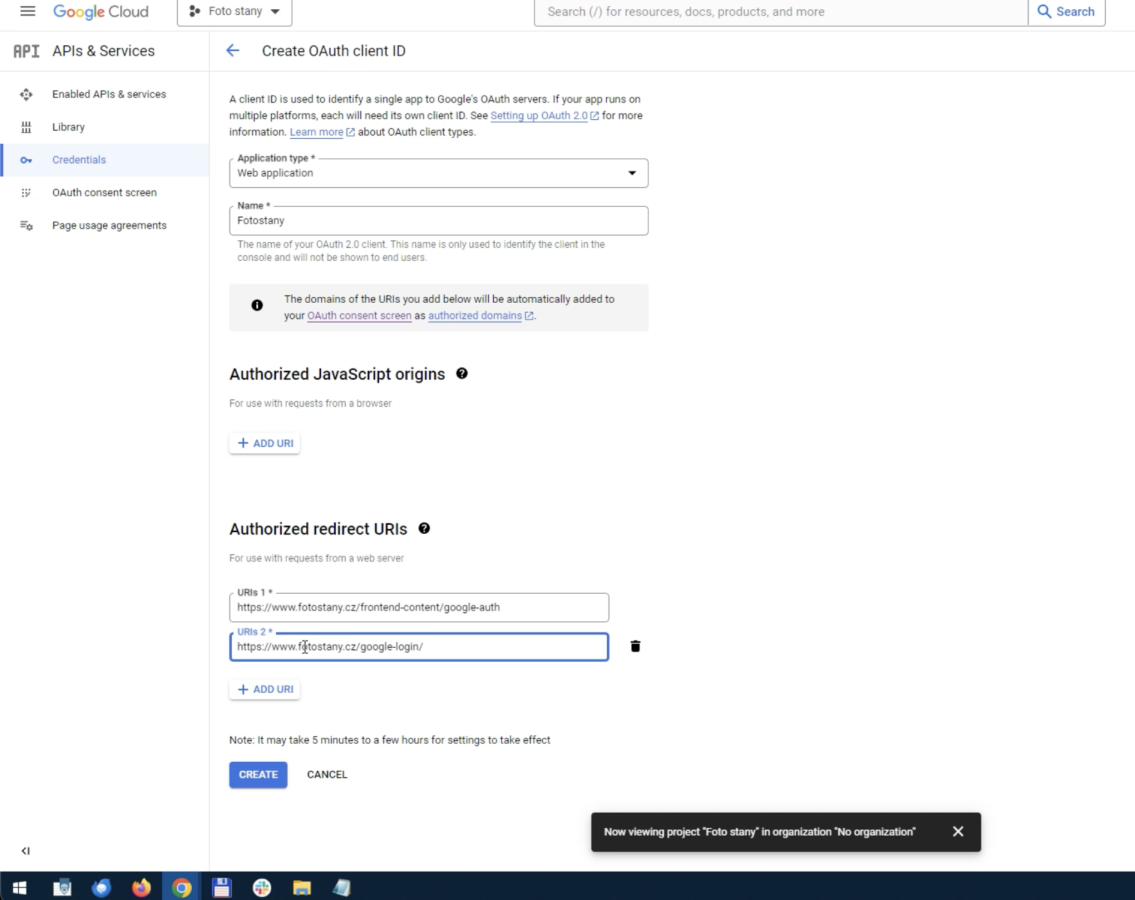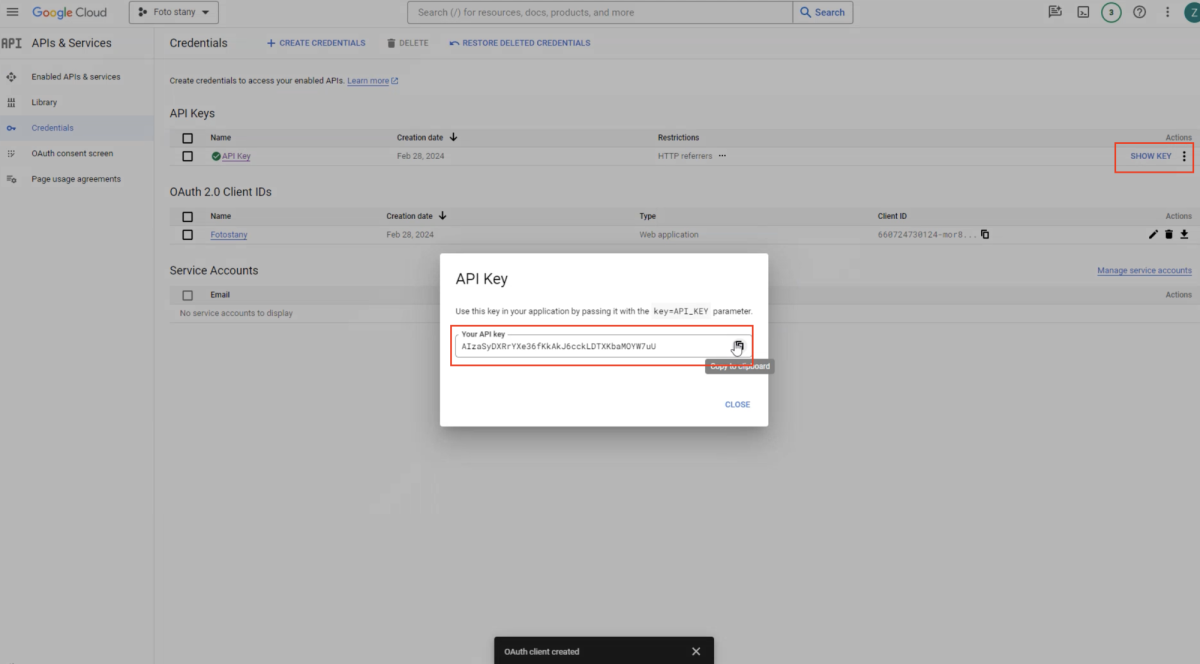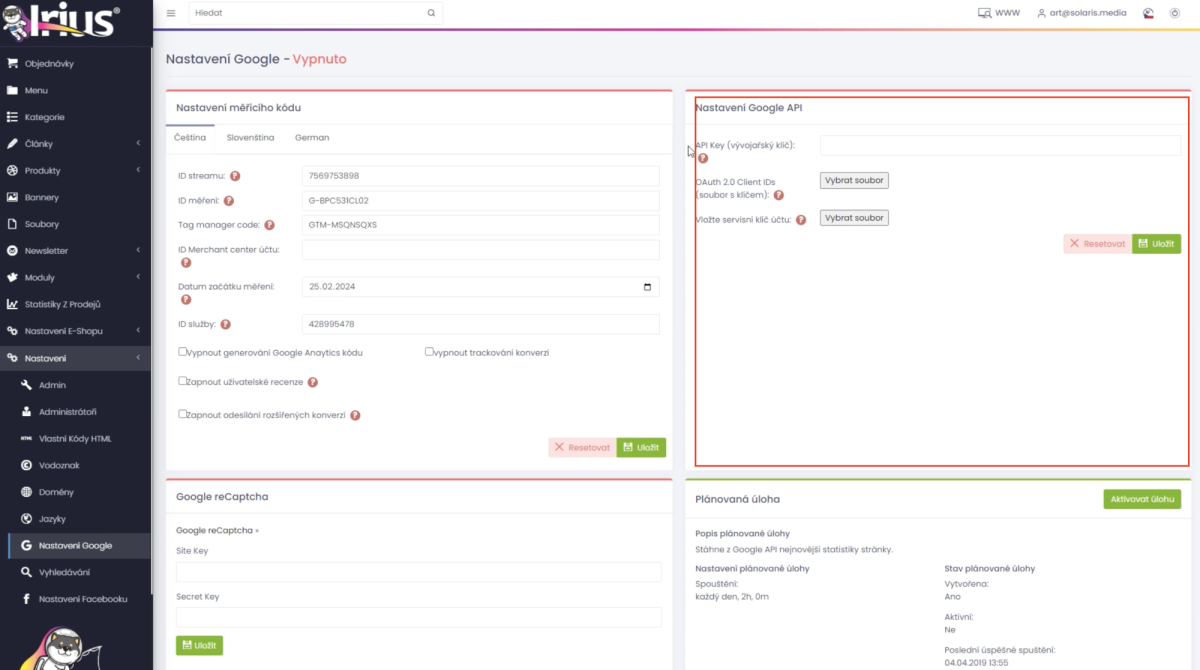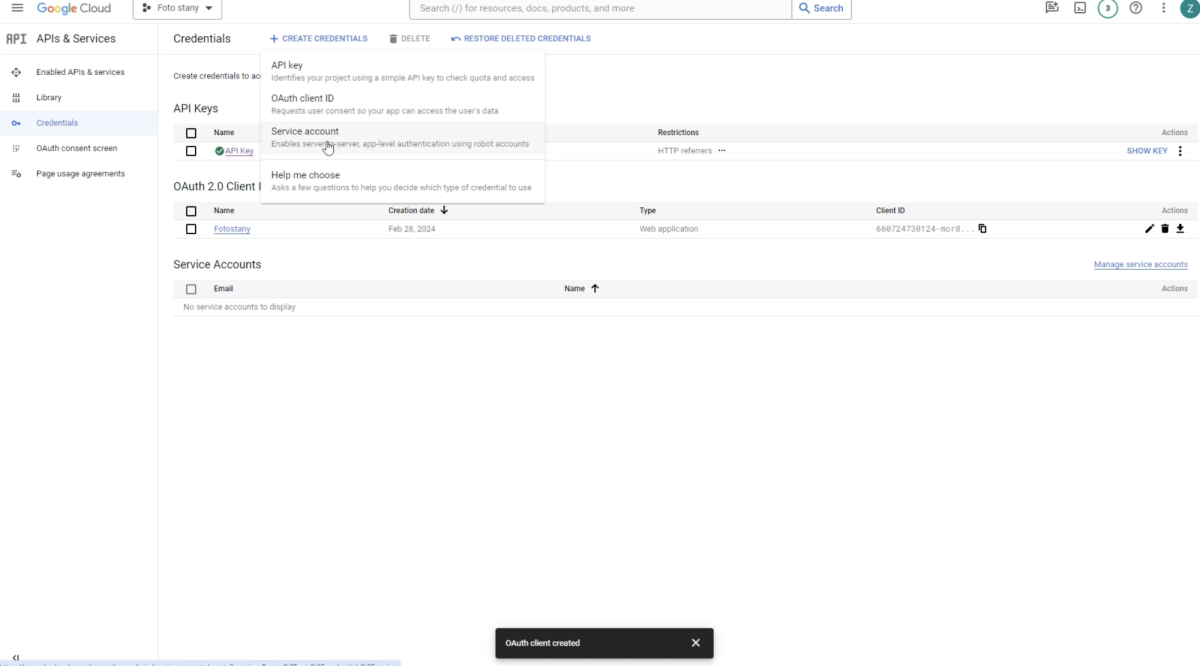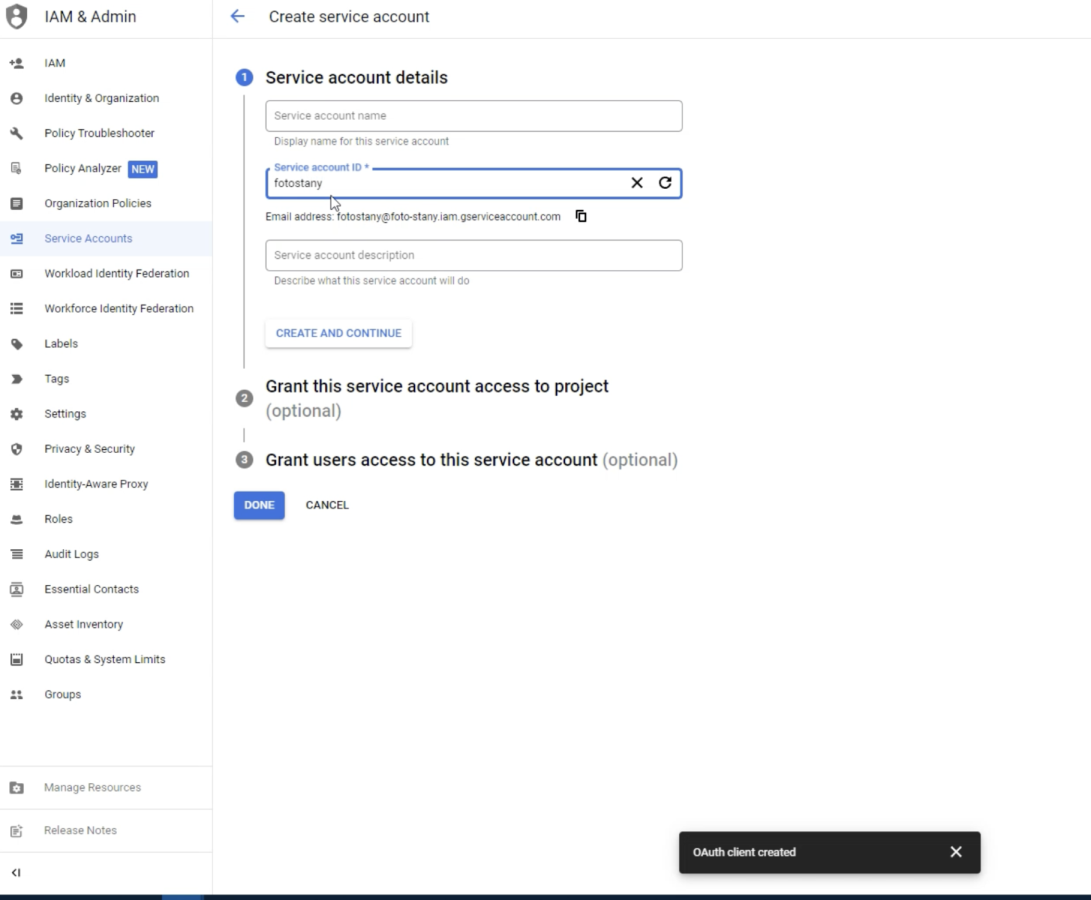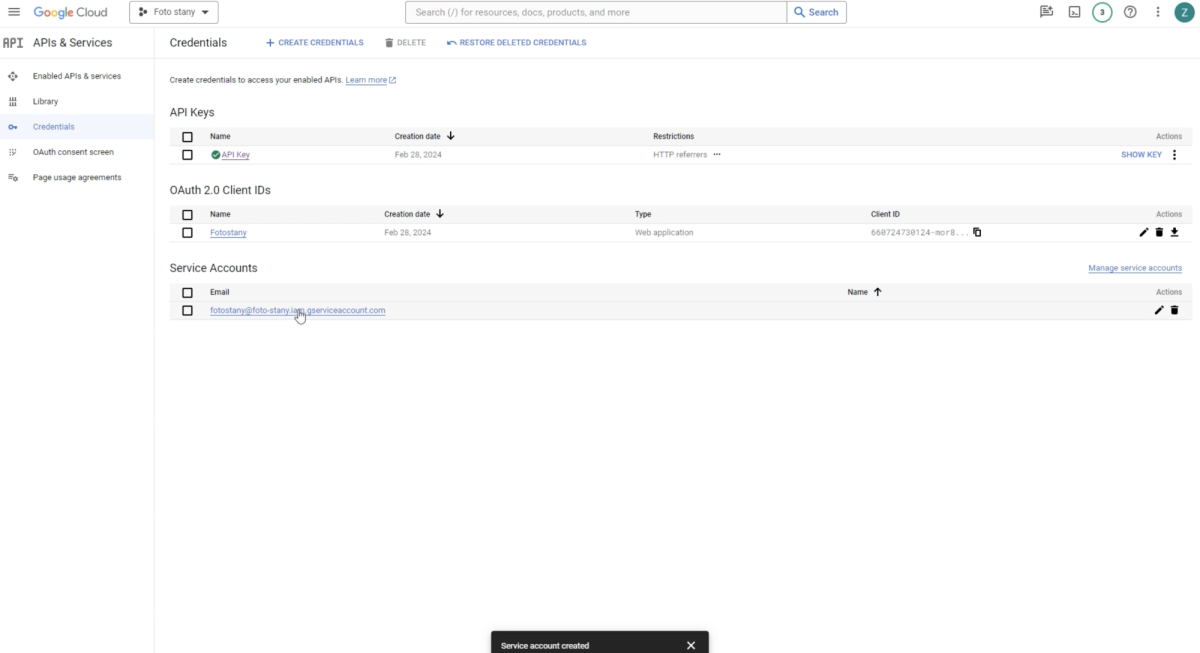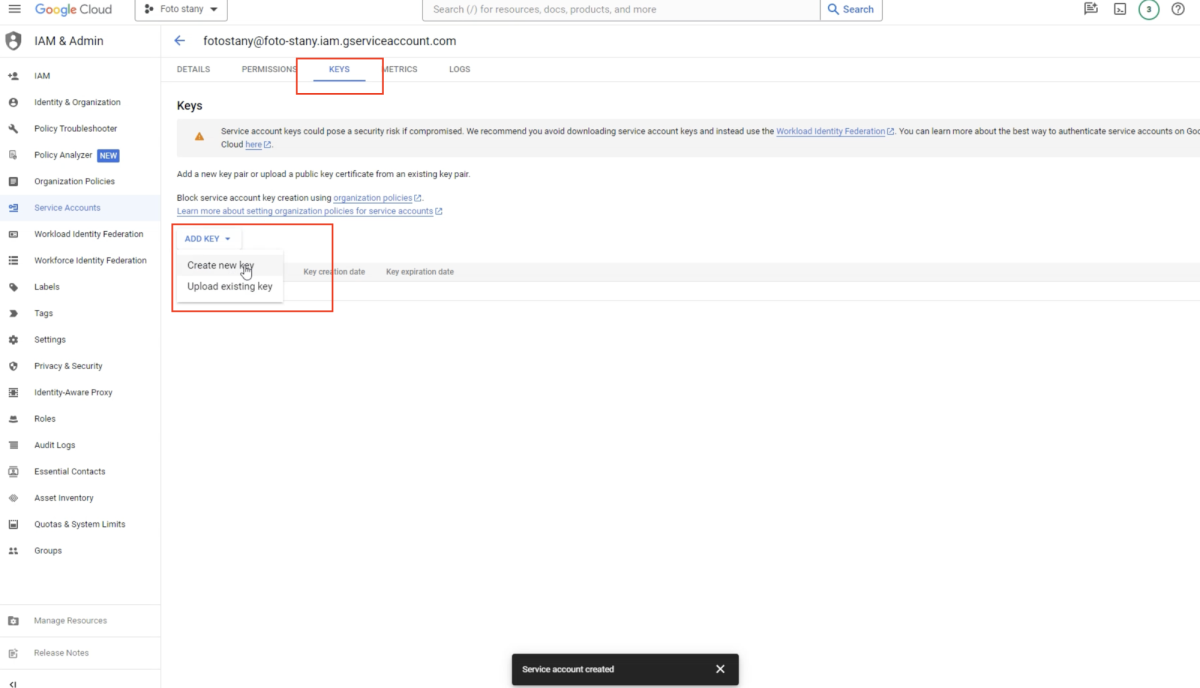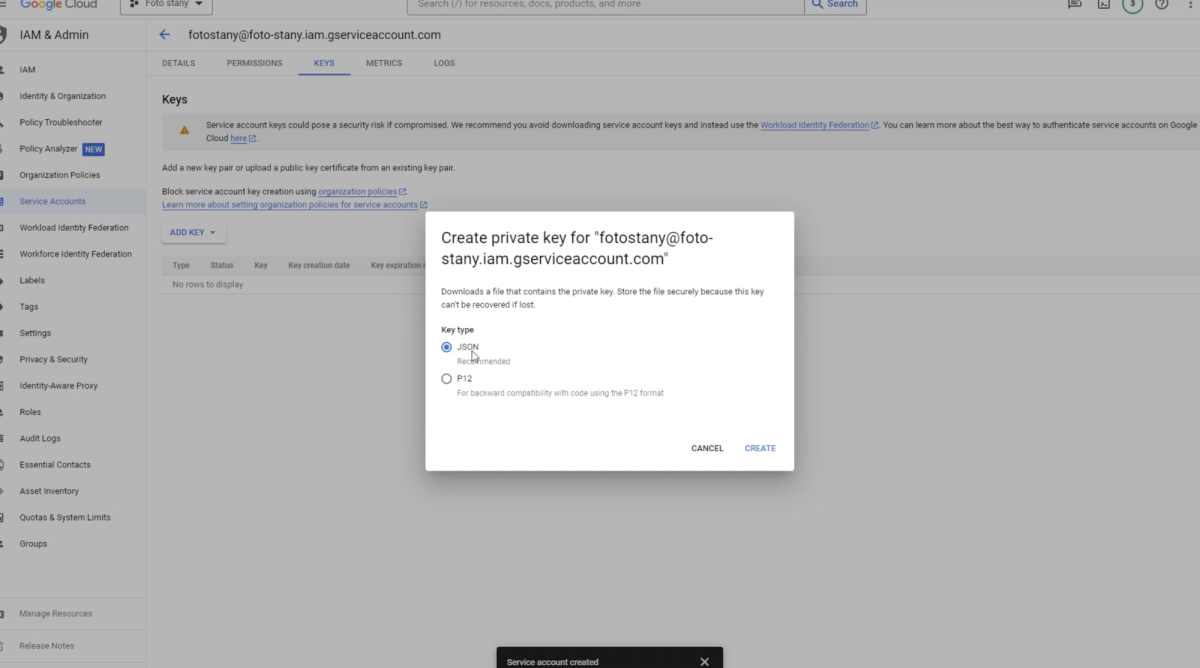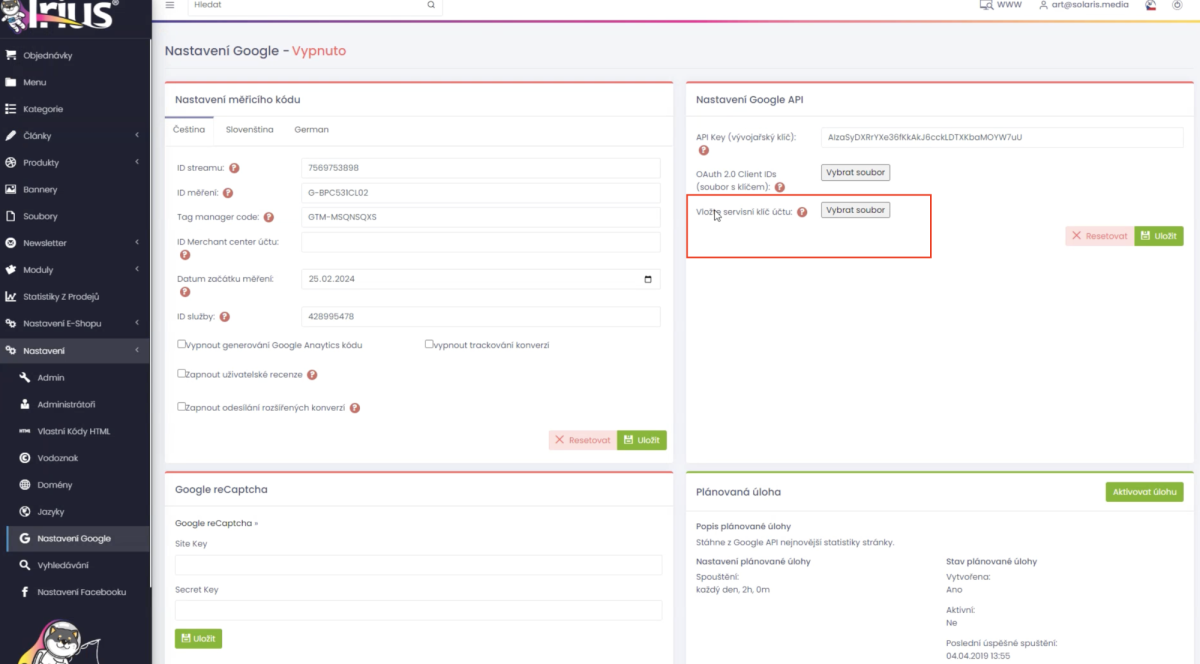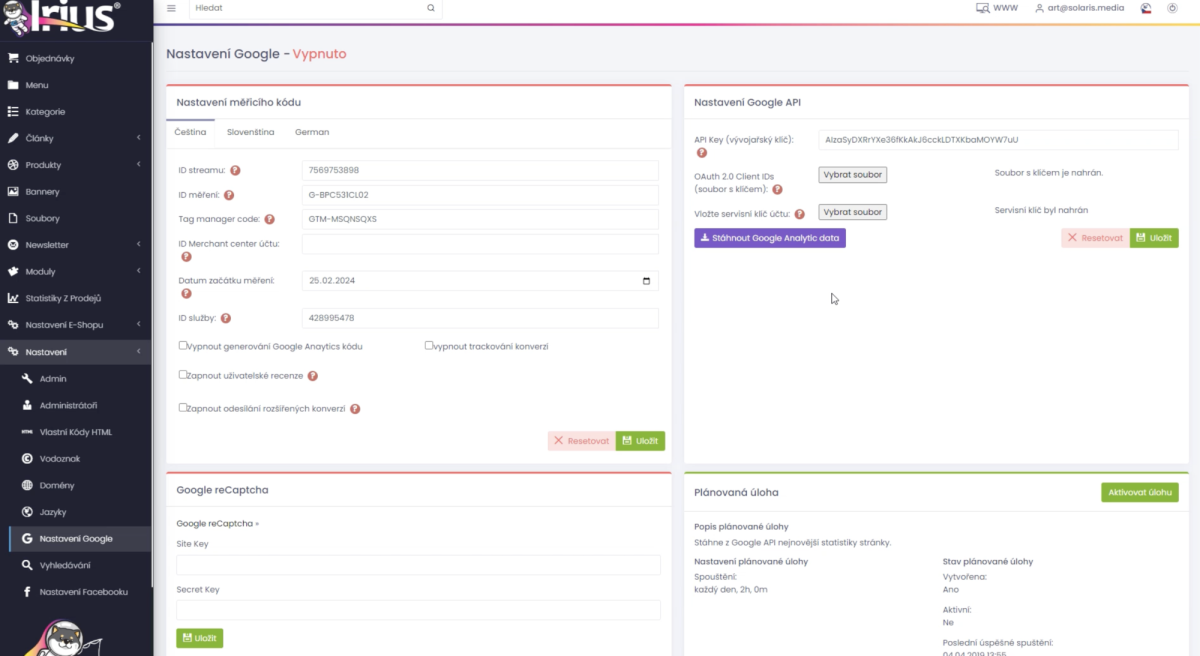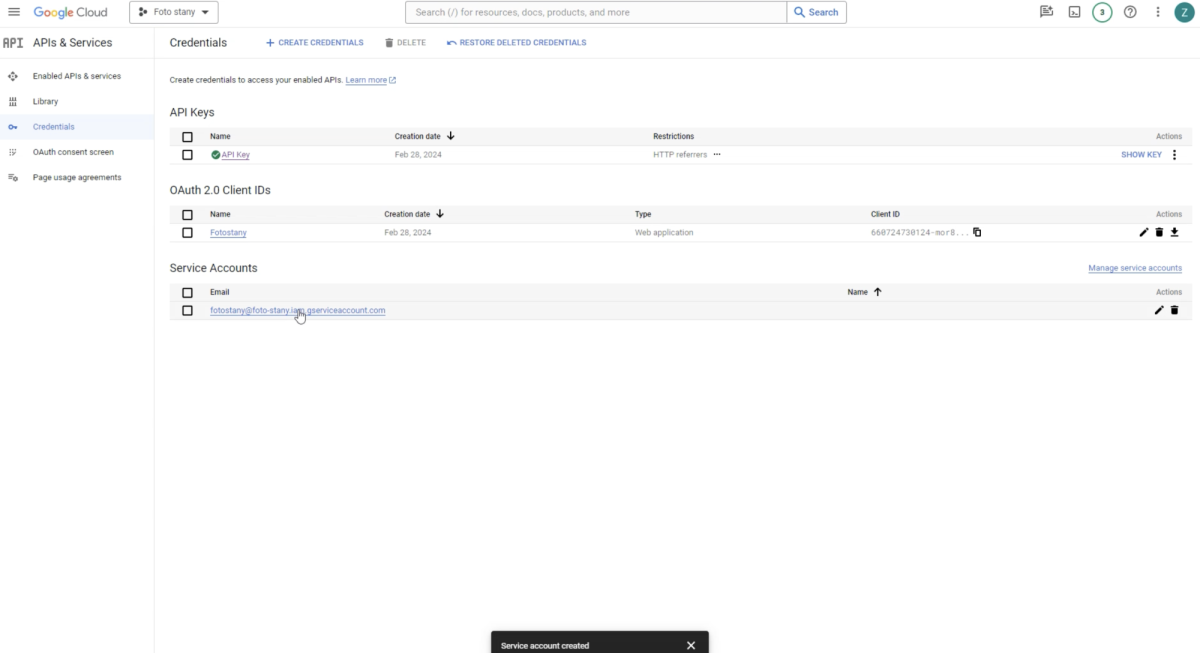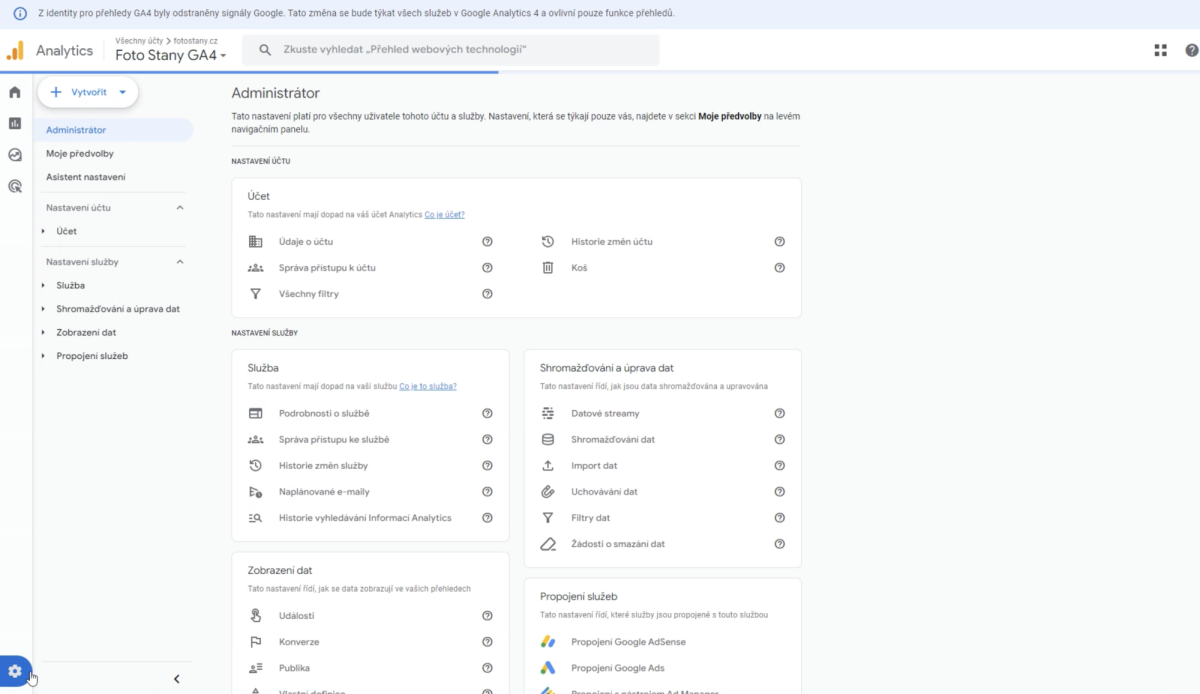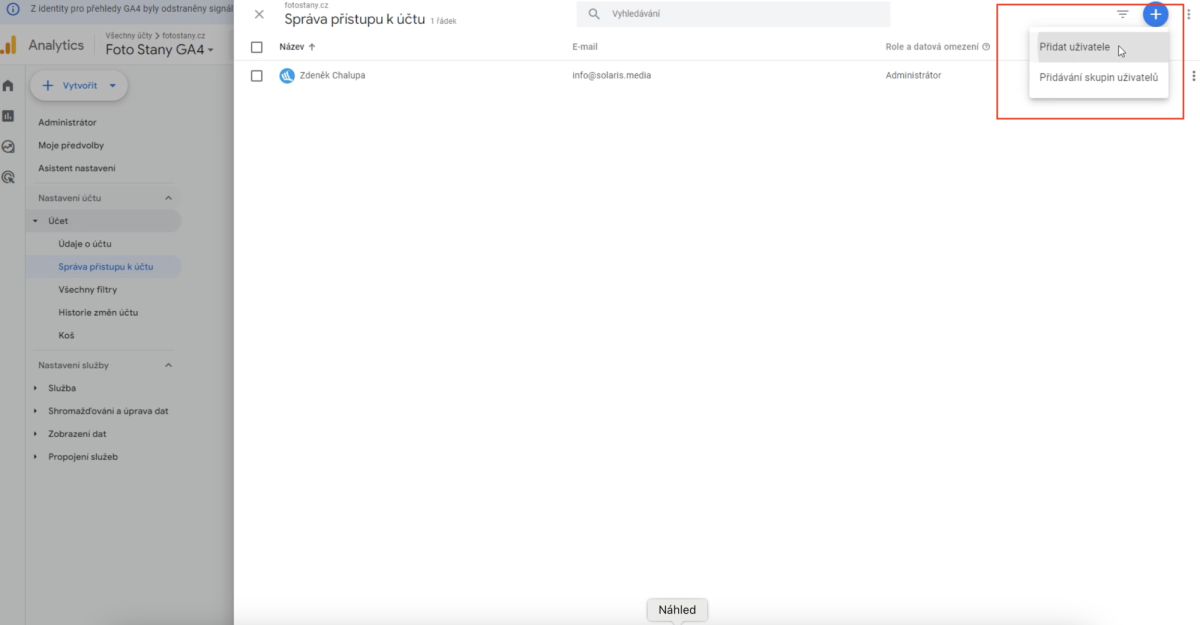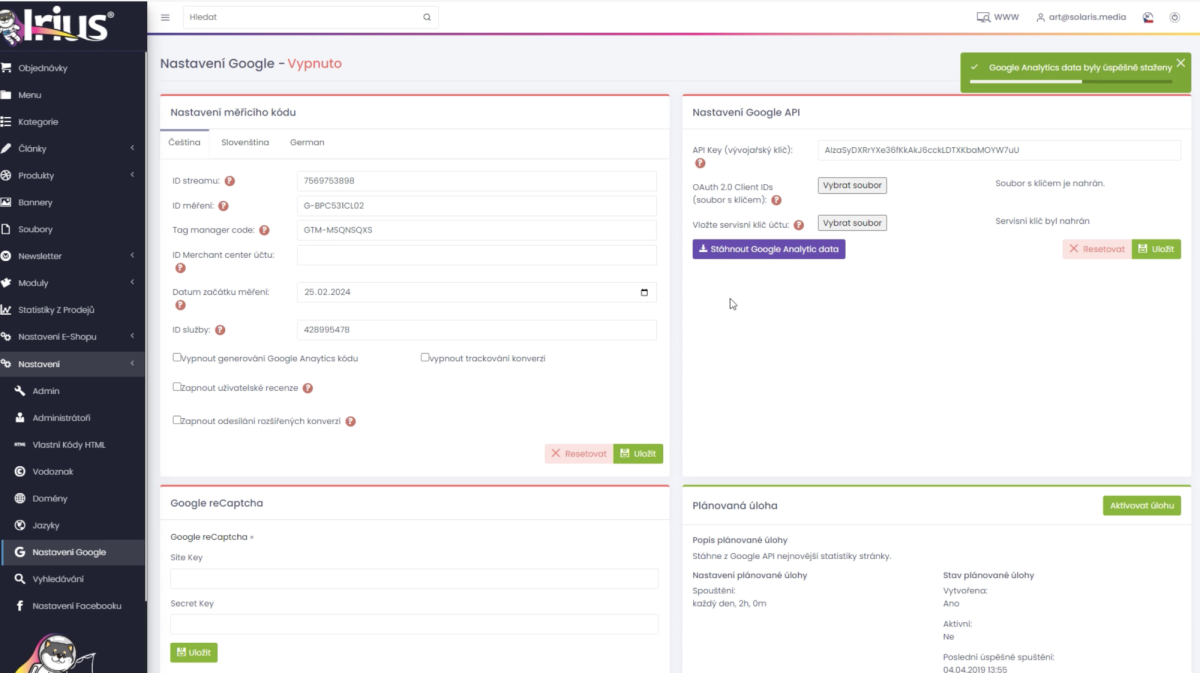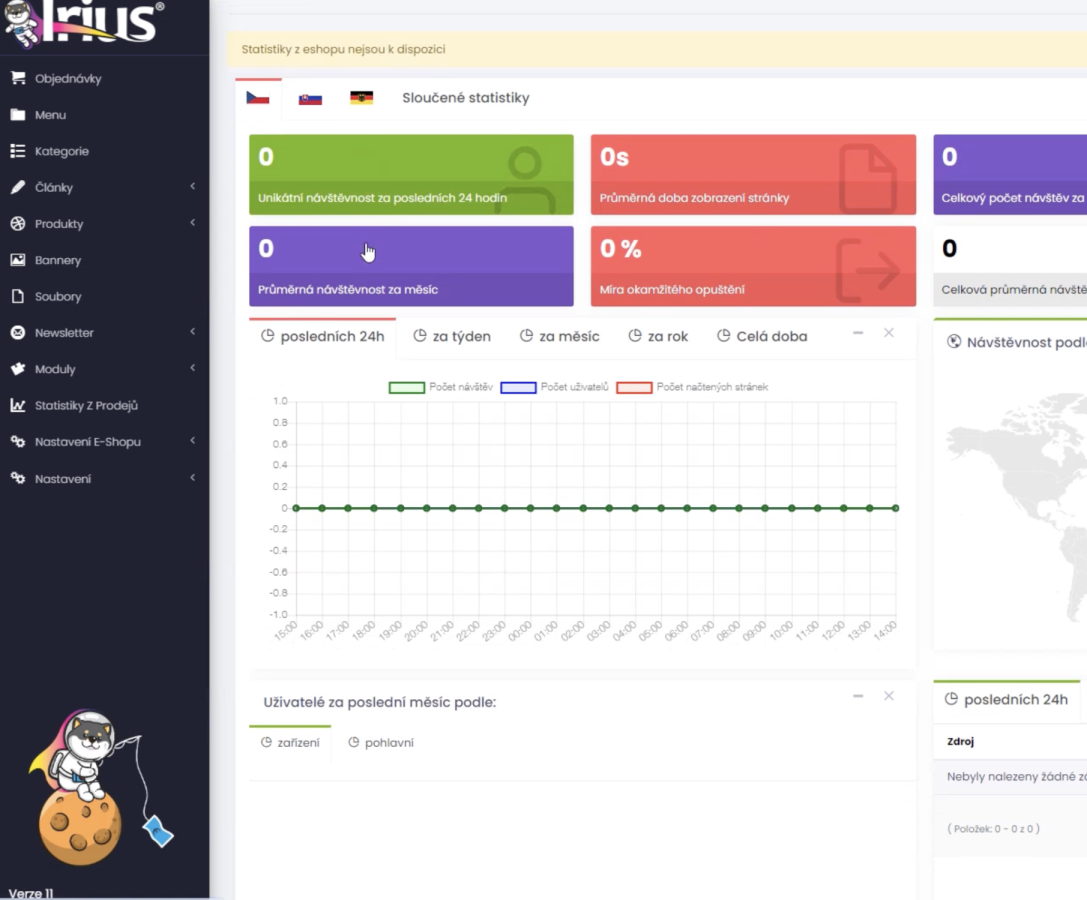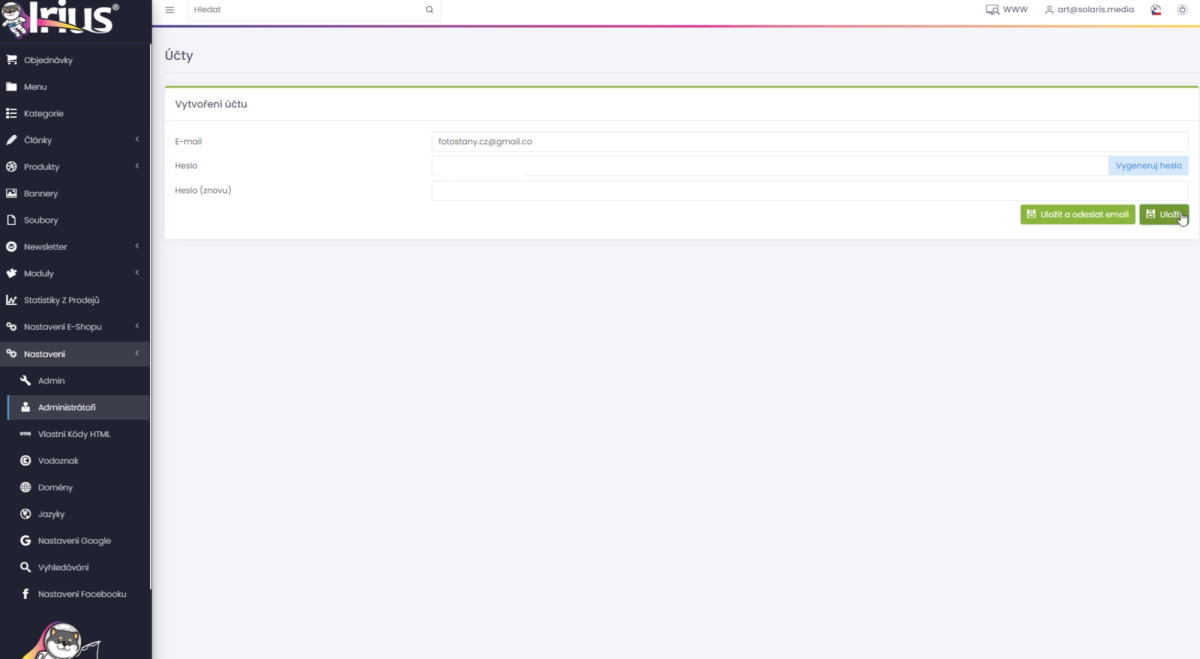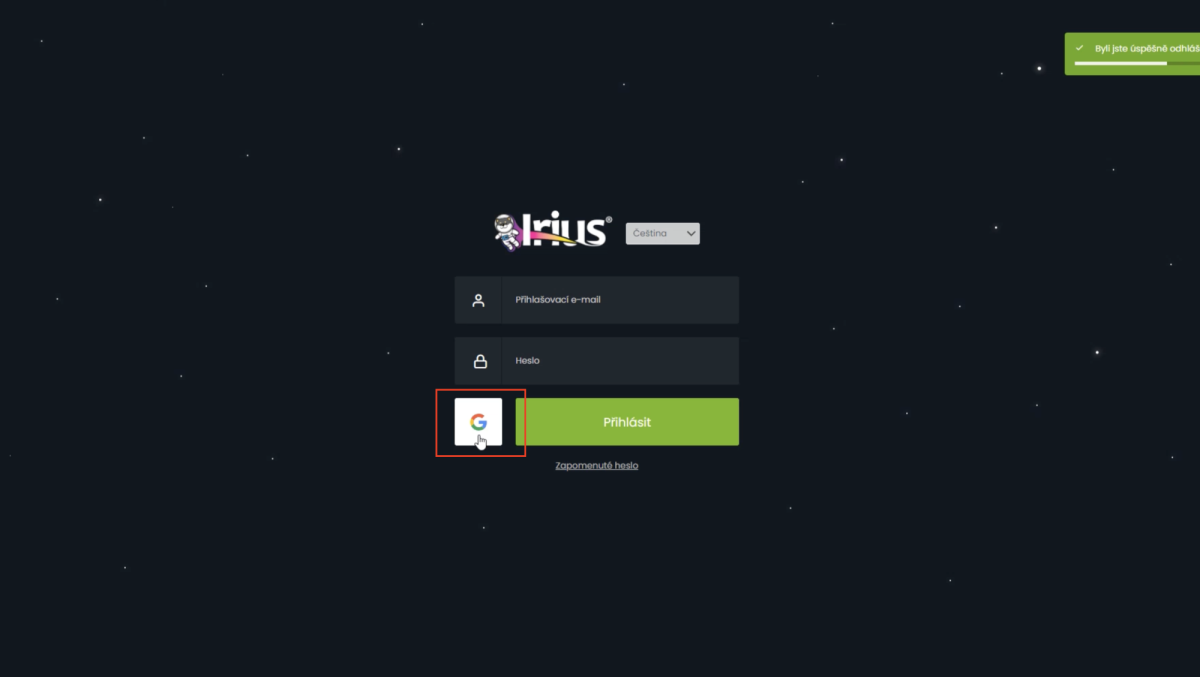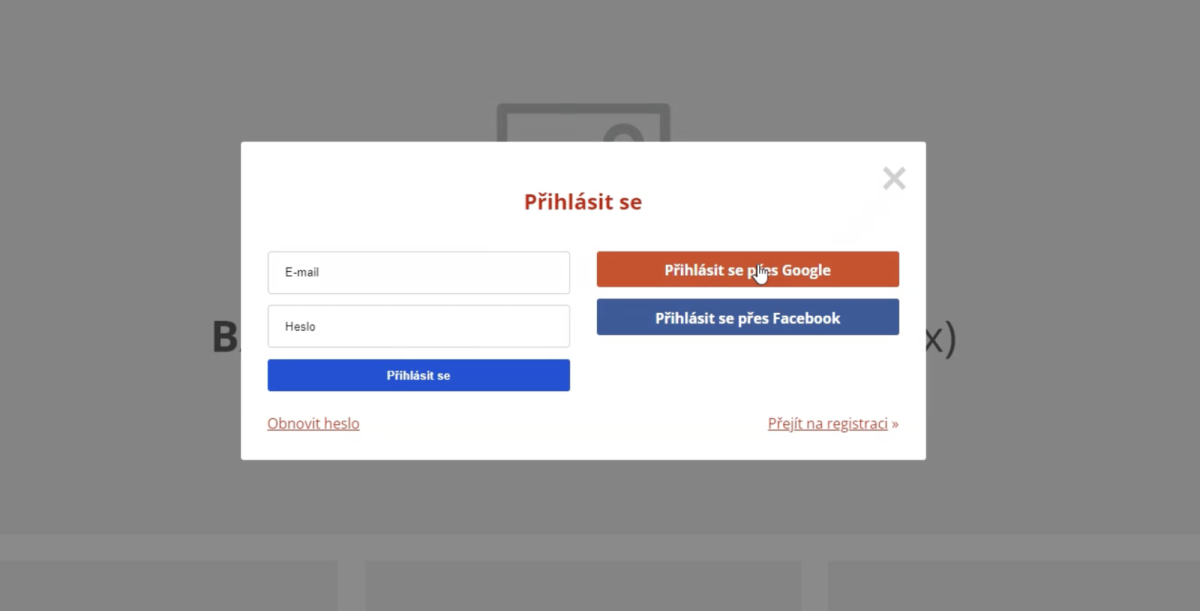Google API pro Login, Analytics a Maps
Napojení vašeho e-shopu na Google API umožňuje propojit důležité služby jako je Google Login, Google Analytics nebo Google Maps. V tomto návodu vás krok za krokem provedeme celým procesem a nastavením potřebných API klíčů.